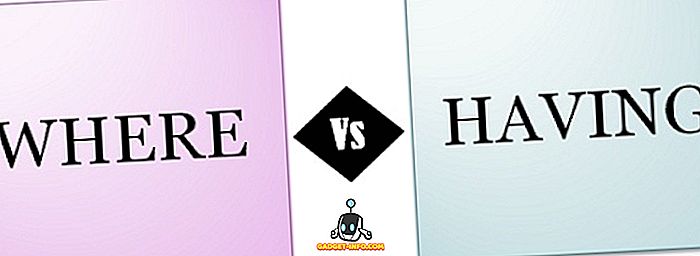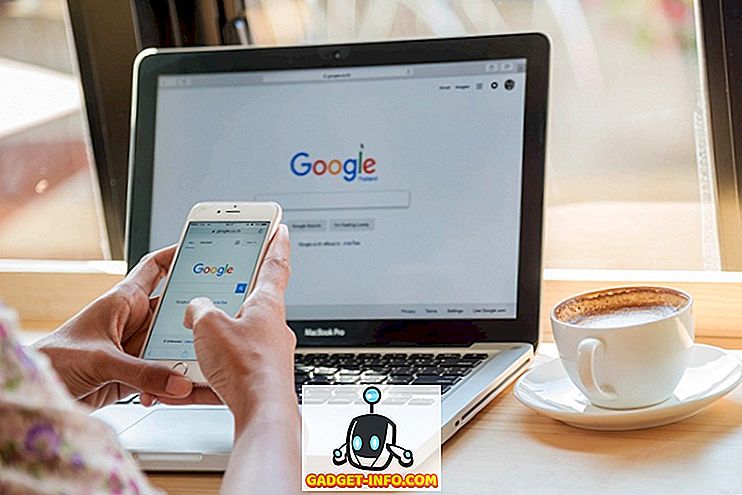Jika anda suka menggunakan tetikus untuk mendapatkan kerja yang dilakukan pada komputer riba Mac atau Windows anda, maka anda mungkin mendapati ia berguna untuk melumpuhkan pad jejak atau pad sentuh pada sistem anda. Ini sangat berguna jika anda menaip banyak dan trackpad terletak di tempat di komputer riba anda yang menyebabkan ia sentiasa mengambil pergerakan kecil dari tangan anda semasa menaip.
Ia boleh menjadi sangat menjengkelkan jika anda menaip sesuatu dan tiba-tiba kursor melompat ke bahagian lain dokumen itu! Dalam artikel ini, saya akan menunjukkan cara yang berbeza untuk melumpuhkan pad sentuh pada OS X, Windows 7 dan Windows 8.
Lumpuhkan Trackpad OS X Mountain Lion
Sekiranya anda menjalankan versi terbaru OS X dan anda mempunyai tetikus bluetooth atau USB yang disambungkan, anda boleh mempunyai OS X mengabaikan pad jejak dengan pergi ke Keutamaan Sistem dan kemudian klik pada Kebolehaksesan .
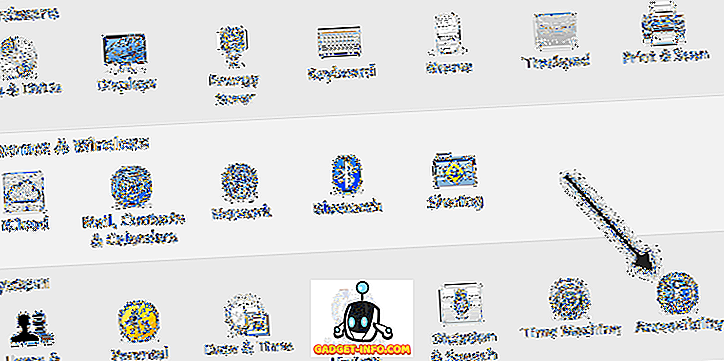
Kemudian tatal ke bawah ke Mouse dan Trackpad dan semak Abaikan trackpad terbina dalam apabila tetikus atau jejak jejambat tanpa wayar hadir .
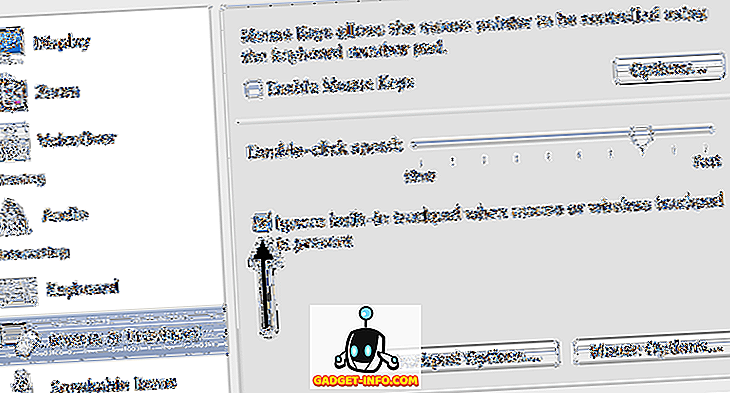
Lumpuhkan Trackpad pada Windows
Di Windows 7 dan Windows 8, terdapat beberapa cara yang berbeza untuk melumpuhkan trackpad bergantung kepada bagaimana sistem anda dikonfigurasikan. Cara pertama yang anda ingin periksa ialah untuk melihat sama ada terdapat butang khas pada papan kekunci atau menghidupkan komputer riba anda untuk melumpuhkan pad jejak. Sebagai contoh, ini adalah kunci pada komputer riba Dell. Anda perlu menekan butang Fungsi dan butang pad jejak untuk membolehkan / mematikannya.
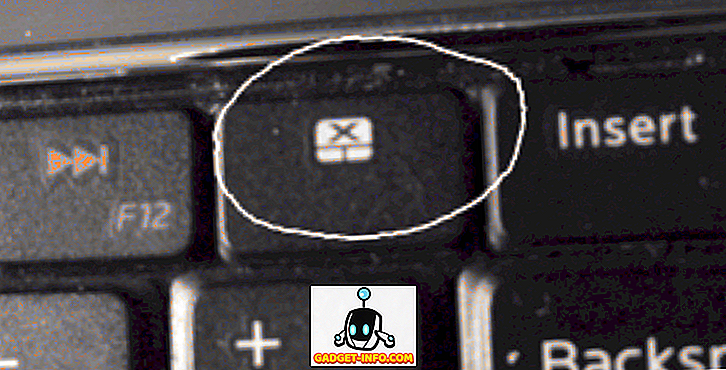
Sekiranya anda tidak mempunyai butang atau suis, cara seterusnya untuk mematikan pad sentuh adalah pergi ke sifat Mouse dari Panel Kawalan dan semak apakah terdapat Peranti Peranti atau tab Touchpad .
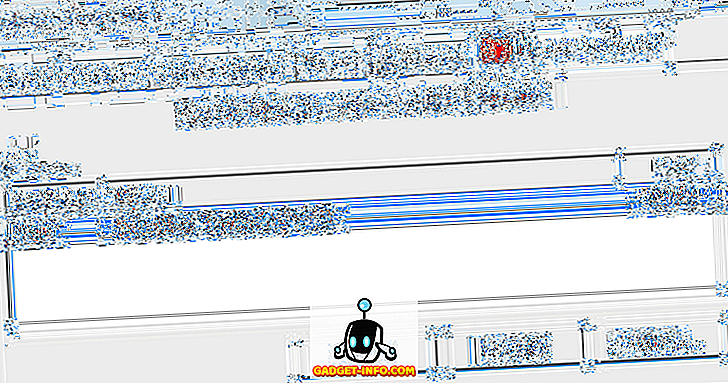
Klik pada butang Lumpuhkan dan anda boleh pergi. Sekiranya anda tidak melihat tab Tetapan Peranti di Mouse Properties, ini bermakna anda tidak mempunyai pemandu yang betul dipasang atau perisian penuh untuk pad jejak. Pergi ke laman web pengeluar dan muat turun pakej pemacu penuh.
Akhir sekali, anda boleh membuka Pengurus Peranti dari Control Panel, mengembangkan Tetikus dan peranti penunjuk lain dan kemudian nyahdayakan pad sentuh jika disenaraikan di sana.
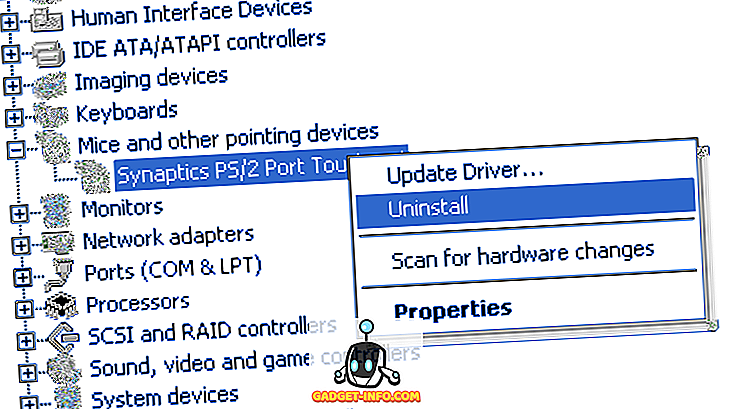
Semuanya adalah sama apabila melumpuhkan trackpad dalam Windows 8 juga. Sudah tentu di Windows 8, trackpad anda mungkin tidak berfungsi kecuali anda mempunyai pemandu terkini! Synaptics masih belum melepaskan pemacu Touchpad generik Windows 8 lagi, jadi perhatikan sekiranya anda mempunyai pad sentuh Synaptics pada komputer riba anda. Nikmati!